Cómo seleccionar un campo de sonido (Sound Field)
Puede seleccionar de una variedad de modos de campos de sonido según las conexiones de altavoces o las fuentes de entrada.
-
Seleccione [Sound Effects] - [Sound Field] en el menú de inicio.
-
Seleccione el campo de sonido que desea.
Para películas, se recomienda un campo de sonido etiquetado con [Movie].
Para música, se recomienda un campo de sonido etiquetado con [Music].
Nota
- No puede seleccionar campos de sonido en los casos siguientes:
- [Bluetooth Mode] está ajustado a [Transmitter].
- La función Wireless Multi-Room está activada.
- Cuando conecte auriculares al receptor, [Headphone(2ch)] se seleccionará como campo de sonido automáticamente.
- Es probable que los campos de sonido para películas y música no funcionen, según la entrada o el patrón de altavoces que seleccionó, o los formatos de audio.
- Mientras reproduce música utilizando Chromecast incorporado, solamente puede seleccionar [Multi Ch Stereo] o [2ch Stereo] presionando 2CH/MULTI en el mando a distancia o el receptor. No puede seleccionar otros campos de sonido.
- El receptor puede reproducir señales con una frecuencia de muestreo menor a la actual de las señales de entrada, según el formato de audio.
- Es probable que algunos altavoces o el altavoz potenciador de graves no emitan sonido, según la configuración del campo de sonido.
Sugerencia
- También puede utilizar 2CH/MULTI, MOVIE, MUSIC o FRONT SURROUND en el mando a distancia para seleccionar un campo de sonido. Sin embargo, si se selecciona una entrada distinta de [USB], [Bluetooth], [Home Network] y [Music Service List] (cuando la música se reproduce utilizando Spotify Connect), no se podrá seleccionar [Audio Enhancer] cuando usted presiona MUSIC.
- También puede seleccionar [Sound Field] en el menú [Audio Settings].